电脑版ev图片浏览器设置图片文件格式方法
时间:2022-10-05 16:39:57作者:极光下载站人气:14
ev图片浏览器电脑版可以将我们电脑中的图片添加到软件中进行查看,有的小伙伴在使用这款软件时,发现想要将网上下载的图片添加到软件中进行浏览的时候,软件不支持浏览,这种情况是因为网上下载的格式图片和平时我们我们浏览图片的格式是不一样的,但是并不影响我们浏览,我们只需要进入到这款软件的设置页面中在文件格式那里将所有的文件格式都勾选上,这样的话只要是这些格式的图片都可以添加到软件中进行浏览,下方是关于如何使用ev图片浏览器电脑版设置图片文件格式的具体操作方法,需要的小伙伴可以看下下方的方法步骤。
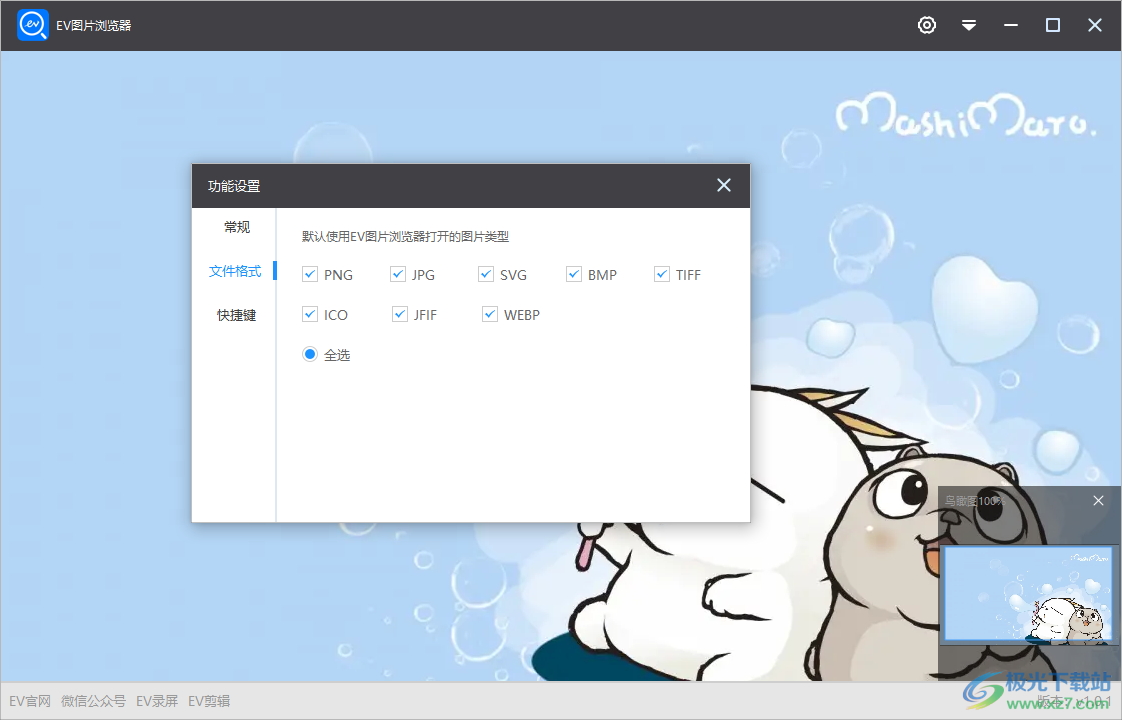
方法步骤
1.首先将软件打开,在页面上有一个加号,点击一下进图片添加进来。
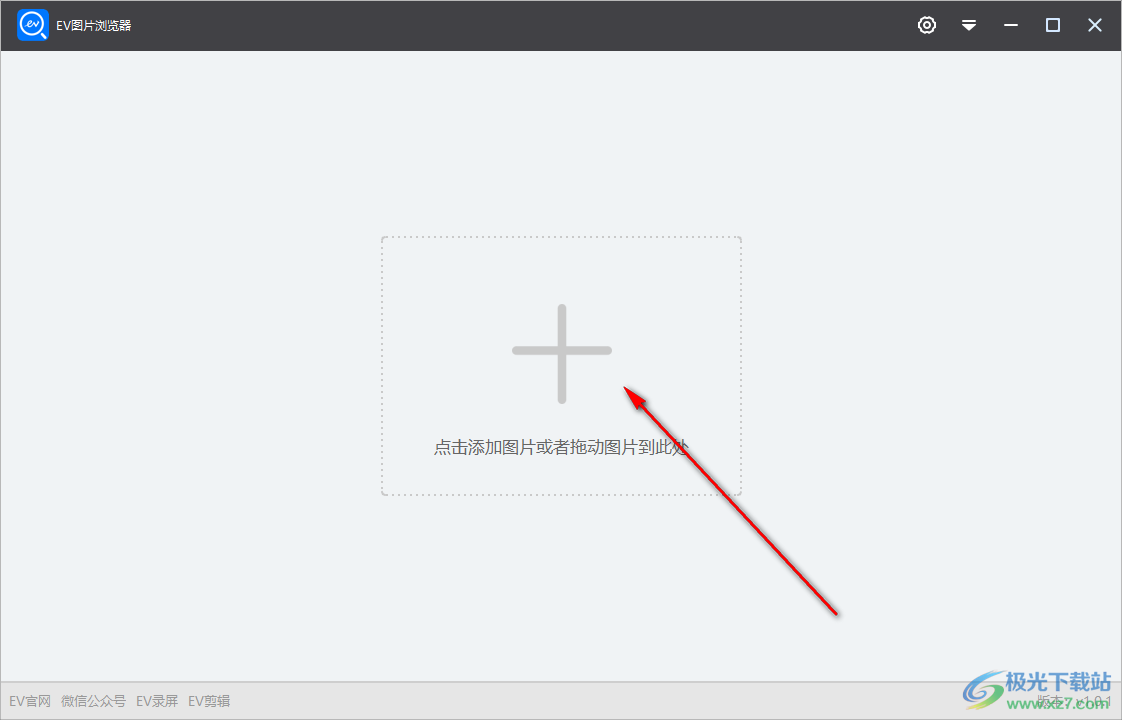
2.添加进来之后,就用鼠标点击一下上方的设置按钮,如图所示。
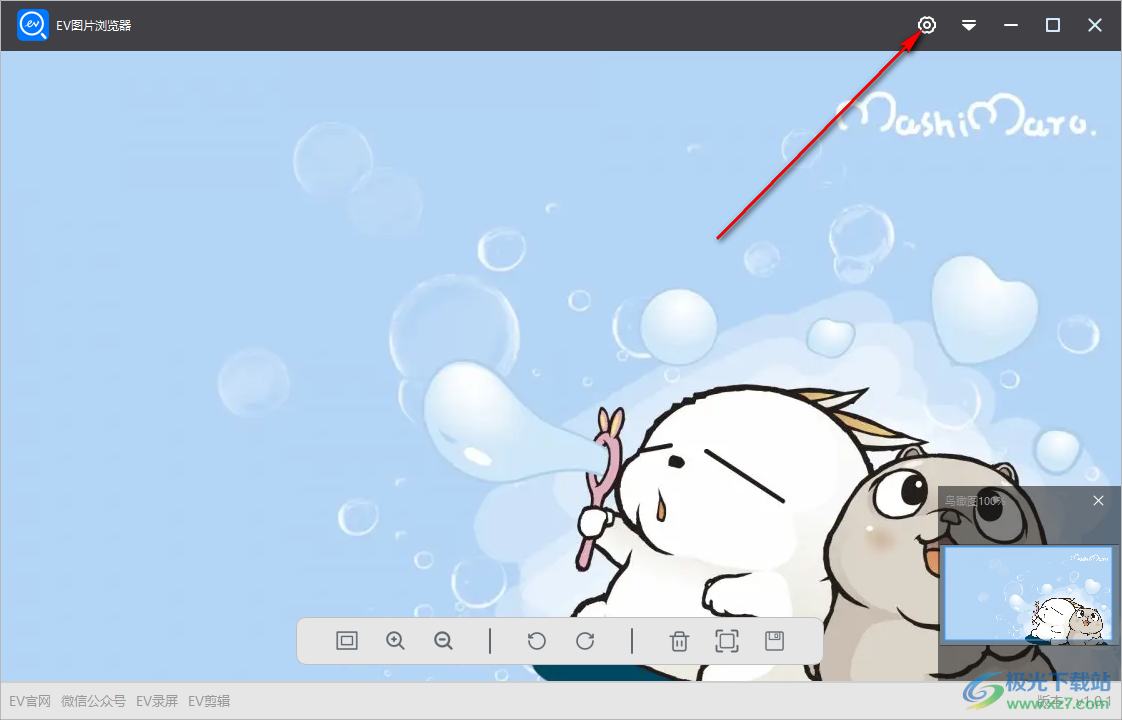
3.之后在打开的窗口中,选择【文件格式】,然后将所有的格式都勾选上即可。
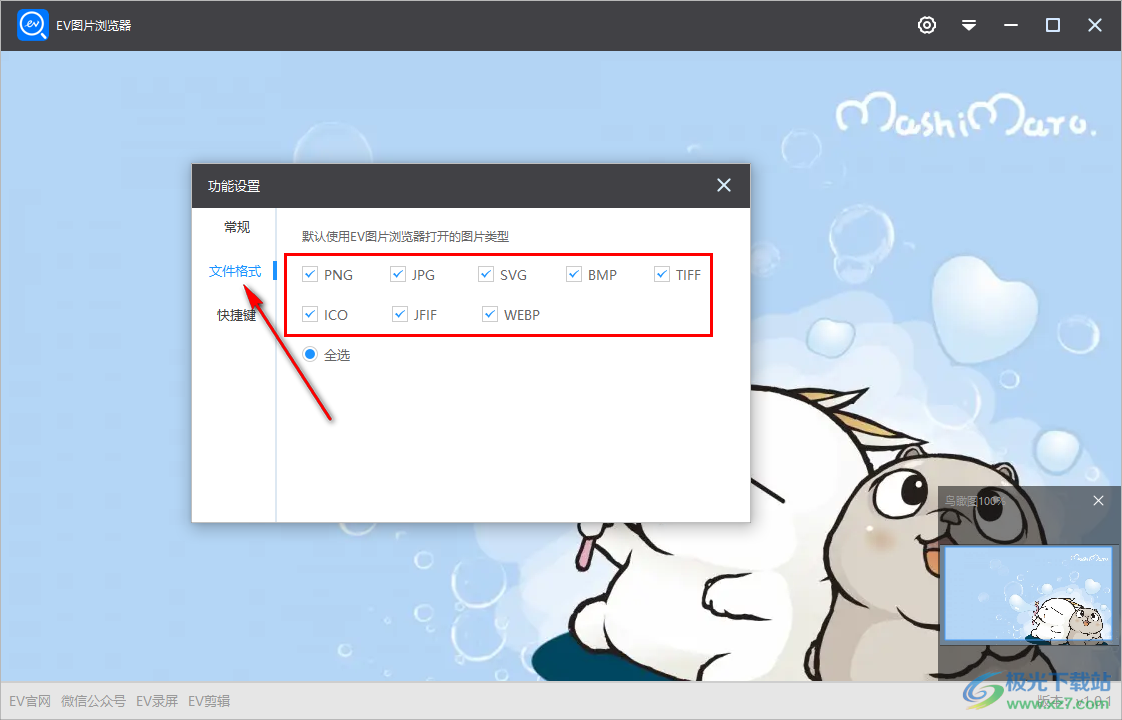
ev图片浏览器电脑版可以将我们电脑上保存的图片进行浏览,并且可以设置格式,将所有的文件格式都勾选上,那么不管是什么类型的图片都可以通过这款软件进行浏览。

大小:16.70 MB版本:v1.0.1 官方版环境:WinAll
- 进入下载
标签ev图片浏览器设置图片文件格式,ev图片浏览器
相关推荐
相关下载
热门阅览
- 1百度网盘分享密码暴力破解方法,怎么破解百度网盘加密链接
- 2keyshot6破解安装步骤-keyshot6破解安装教程
- 3apktool手机版使用教程-apktool使用方法
- 4mac版steam怎么设置中文 steam mac版设置中文教程
- 5抖音推荐怎么设置页面?抖音推荐界面重新设置教程
- 6电脑怎么开启VT 如何开启VT的详细教程!
- 7掌上英雄联盟怎么注销账号?掌上英雄联盟怎么退出登录
- 8rar文件怎么打开?如何打开rar格式文件
- 9掌上wegame怎么查别人战绩?掌上wegame怎么看别人英雄联盟战绩
- 10qq邮箱格式怎么写?qq邮箱格式是什么样的以及注册英文邮箱的方法
- 11怎么安装会声会影x7?会声会影x7安装教程
- 12Word文档中轻松实现两行对齐?word文档两行文字怎么对齐?
网友评论